その他のトラブル
サイトの表示が崩れる/ボタンが押せない
サイトの表示が崩れたり、表示されたボタンが押せない場合は、ブラウザのキャッシュが影響している可能性があります。
以下をお試しください。
1.キーボードの下記キーを押してページの再読込みを行う。
■Google Chrome
Windows:「Ctrl + Shift + R」
macOS:「Command + Shift + R」
■Microsoft Edge
Windows:「Ctrl + F5」
macOS:「Command + Shift + R」
2.別のWebブラウザ(Microsoft Edge、Google Chrome、Safari)などで
表示されるか試してみる。
3.ご利用のWebブラウザのキャッシュを削除※1
(一時ファイルの削除、閲覧の履歴を削除)を実施。
4.パソコンを再起動してみる。
上記をお試しいただいても解消されない場合は、Webブラウザのプラグイン機能、
セキュリティソフト、インターネット回線の影響などが考えられます。
※1:キャッシュ削除の方法
ご利用のWebブラウザによって方法が異なりますので、以下の中から選んでご操作をお試しください。
■Microsoft Edgeの場合
https://windowsfaq.net/win10-help/edge/delete-cache.php
■Google Chromeの場合
https://support.google.com/chrome/answer/95582?hl=ja
■Mac Safariの場合
https://support.apple.com/ja-jp/guide/safari/sfri47acf5d6/mac
以下をお試しください。
1.キーボードの下記キーを押してページの再読込みを行う。
■Google Chrome
Windows:「Ctrl + Shift + R」
macOS:「Command + Shift + R」
■Microsoft Edge
Windows:「Ctrl + F5」
macOS:「Command + Shift + R」
2.別のWebブラウザ(Microsoft Edge、Google Chrome、Safari)などで
表示されるか試してみる。
3.ご利用のWebブラウザのキャッシュを削除※1
(一時ファイルの削除、閲覧の履歴を削除)を実施。
4.パソコンを再起動してみる。
上記をお試しいただいても解消されない場合は、Webブラウザのプラグイン機能、
セキュリティソフト、インターネット回線の影響などが考えられます。
※1:キャッシュ削除の方法
ご利用のWebブラウザによって方法が異なりますので、以下の中から選んでご操作をお試しください。
■Microsoft Edgeの場合
https://windowsfaq.net/win10-help/edge/delete-cache.php
■Google Chromeの場合
https://support.google.com/chrome/answer/95582?hl=ja
■Mac Safariの場合
https://support.apple.com/ja-jp/guide/safari/sfri47acf5d6/mac
メールが受信できない(キャリアメールの場合)
みんなの電子署名からのメールはnotice@vector.co.jpより届きます。
メールが受信できない場合、以下の要因が考えられます。
①メールアドレスが間違っている
②メールの設定により受信が拒否されている
③なんらかの不具合によりサーバーでメールが止められている
まず、①を確認していただき、間違っていない場合はメールの受信設定を確認してください。
■docomoの場合
・受信リスト/拒否リスト設定・・・notice@vector.co.jp の受信許可設定を行なってください。
・かんたん設定・・・かんたん設定がされていないか確認してください。
・特定URL付メール拒否設定・・・[拒否しない]となっているか確認してください。
・パソコンなどのメール受信設定・・・[受信する]となっているか確認してください。
・なりすましメールの拒否設定・・・[拒否しない]となっているか確認してください。
■auの場合
迷惑メール設定の一括解除
・受信リスト設定・・・notice@vector.co.jp の受信許可設定を行なってください。
・オススメ設定・・・[設定しない]となっているか確認してください。
・URLリンク/HTMLメール規制設定・・・どちらも[規制しない]となっているか確認してください。
・なりすまし規制・・・[規制しない]となっているか確認してください。
・アドレス帳受信設定・・・[設定しない]となっているか確認してください。
■SoftBankの場合
・迷惑メールフィルタ設定・・・[利用しない]となっているか確認してください。
・受信許可リスト設定・・・○○@vector.co.jp の受信許可設定を行なってください。
・URLリンク付きメール拒否設定・・・[利用しない]となっているか確認してください。
・受信許可・拒否設定・・・[利用しない]となっているか確認してください。
メールが受信できない場合、以下の要因が考えられます。
①メールアドレスが間違っている
②メールの設定により受信が拒否されている
③なんらかの不具合によりサーバーでメールが止められている
まず、①を確認していただき、間違っていない場合はメールの受信設定を確認してください。
■docomoの場合
・受信リスト/拒否リスト設定・・・notice@vector.co.jp の受信許可設定を行なってください。
・かんたん設定・・・かんたん設定がされていないか確認してください。
・特定URL付メール拒否設定・・・[拒否しない]となっているか確認してください。
・パソコンなどのメール受信設定・・・[受信する]となっているか確認してください。
・なりすましメールの拒否設定・・・[拒否しない]となっているか確認してください。
■auの場合
迷惑メール設定の一括解除
・受信リスト設定・・・notice@vector.co.jp の受信許可設定を行なってください。
・オススメ設定・・・[設定しない]となっているか確認してください。
・URLリンク/HTMLメール規制設定・・・どちらも[規制しない]となっているか確認してください。
・なりすまし規制・・・[規制しない]となっているか確認してください。
・アドレス帳受信設定・・・[設定しない]となっているか確認してください。
■SoftBankの場合
・迷惑メールフィルタ設定・・・[利用しない]となっているか確認してください。
・受信許可リスト設定・・・○○@vector.co.jp の受信許可設定を行なってください。
・URLリンク付きメール拒否設定・・・[利用しない]となっているか確認してください。
・受信許可・拒否設定・・・[利用しない]となっているか確認してください。
メールが受信できない(キャリアメール以外の場合)
みんなの電子署名からのメールはnotice@vector.co.jpより届きます。
届かない場合、メールが迷惑メールへ分類されている可能性がありますので、notice@vector.co.jpからメールが届いていないか検索してみてください。
【迷惑メールフォルダの確認と解除方法】
■Yahoo!メールの場合
1)Yahoo!メールにログインし、迷惑メールフォルダをクリック
2)受信箱から「みんなの電子署名」のメールを選択
3)メールにチェックして[迷惑メールでない]ボタンをクリック
4)メールが[受信箱]に移動されているか確認してください。
■Gmailの場合
1)Gmailにログインし[迷惑メール]をクリック
2)迷惑メールフォルダから「みんなの電子署名」のメールを選択
3)メールにチェックして[迷惑メールではない]をクリック
4)メールが[受信箱]に移動されているか確認してください。
■Outlook.comの場合
1)Outlookにログインし、[迷惑メール]をクリック
2)迷惑メールフォルダから「みんなの電子署名」のメールを選択
3)右クリックし、[迷惑メール]→[迷惑メールではないメール]をクリック
4)[~からの電子メールを常に信頼する]のチェックボックスにチェックして[OK]をクリック
5)メールが[受信箱]に移動されているか確認してください。
■iCloud の場合
1)iCloudメールを開き、「みんなの電子署名」のメールを選択
2)メッセージウインドウの上部にある通知バーの「迷惑メールではない」をクリック、または、メッセージをサイドバーの「受信」にドラッグ
3)メールが[受信箱]に移動されているか確認してください。
届かない場合、メールが迷惑メールへ分類されている可能性がありますので、notice@vector.co.jpからメールが届いていないか検索してみてください。
【迷惑メールフォルダの確認と解除方法】
■Yahoo!メールの場合
1)Yahoo!メールにログインし、迷惑メールフォルダをクリック
2)受信箱から「みんなの電子署名」のメールを選択
3)メールにチェックして[迷惑メールでない]ボタンをクリック
4)メールが[受信箱]に移動されているか確認してください。
■Gmailの場合
1)Gmailにログインし[迷惑メール]をクリック
2)迷惑メールフォルダから「みんなの電子署名」のメールを選択
3)メールにチェックして[迷惑メールではない]をクリック
4)メールが[受信箱]に移動されているか確認してください。
■Outlook.comの場合
1)Outlookにログインし、[迷惑メール]をクリック
2)迷惑メールフォルダから「みんなの電子署名」のメールを選択
3)右クリックし、[迷惑メール]→[迷惑メールではないメール]をクリック
4)[~からの電子メールを常に信頼する]のチェックボックスにチェックして[OK]をクリック
5)メールが[受信箱]に移動されているか確認してください。
■iCloud の場合
1)iCloudメールを開き、「みんなの電子署名」のメールを選択
2)メッセージウインドウの上部にある通知バーの「迷惑メールではない」をクリック、または、メッセージをサイドバーの「受信」にドラッグ
3)メールが[受信箱]に移動されているか確認してください。
「エラー あなたのIPアドレスではアクセスできません」が表示される
「エラー あなたのIPアドレスではアクセスできません」が表示される場合、
「管理>アカウント設定」でIPアドレス制限をかけており、現在アクセス中のIPアドレスが許可されていない状態です。
そのため、まずはアカウント管理者の方にお問い合わせください。
アカウント管理者でも解決できない場合は、アカウント管理者から以下内容をお問い合わせにて送信してください。
アカウント管理者が返信されたメールに記載のURLにアクセスすることで、IPアドレス制限は解除されます。
「管理>アカウント設定」でIPアドレス制限をかけており、現在アクセス中のIPアドレスが許可されていない状態です。
そのため、まずはアカウント管理者の方にお問い合わせください。
アカウント管理者でも解決できない場合は、アカウント管理者から以下内容をお問い合わせにて送信してください。
- アカウント管理者のメールアドレス
- お客様情報へアクセスすることへのご同意
アカウント管理者が返信されたメールに記載のURLにアクセスすることで、IPアドレス制限は解除されます。
「エラー アクセス中のIPアドレスが許可されていません」と表示される
「エラー アクセス中のIPアドレスが許可されていません」と表示される場合、
許可IPアドレス内にアクセス中のIPアドレスがないことで表示されます。
IPアドレス制限をかけるには、アクセス中のIPアドレスを許可IPアドレスに追加する必要があります。
手順はこちらを確認の上、アクセス中のIPアドレスを追加してください。
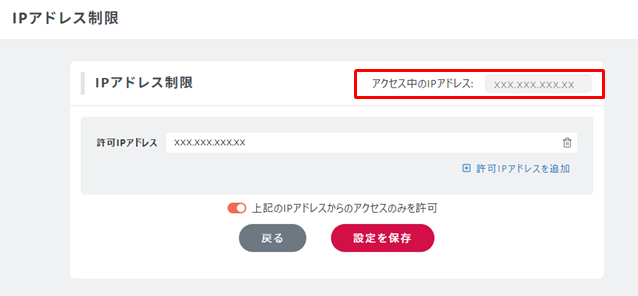
許可IPアドレス内にアクセス中のIPアドレスがないことで表示されます。
IPアドレス制限をかけるには、アクセス中のIPアドレスを許可IPアドレスに追加する必要があります。
手順はこちらを確認の上、アクセス中のIPアドレスを追加してください。
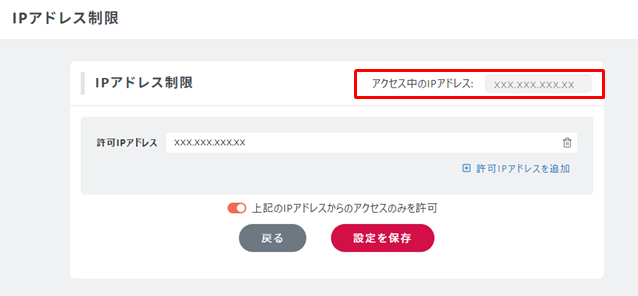
「エラー 許可するIPアドレスがない状態での制限はできません」と表示される
「エラー 許可するIPアドレスがない状態での制限はできません」と表示される場合、
許可IPアドレス内になにもない状態で「上記のIPアドレスからのアクセスのみを許可」のスイッチをオンにし、「設定を保存」することで表示されます。
IPアドレス制限をかけるには、許可IPアドレスを最低でも1つは追加する必要があります。
手順はこちらを確認の上、許可IPアドレスを追加してください。
許可IPアドレス内になにもない状態で「上記のIPアドレスからのアクセスのみを許可」のスイッチをオンにし、「設定を保存」することで表示されます。
IPアドレス制限をかけるには、許可IPアドレスを最低でも1つは追加する必要があります。
手順はこちらを確認の上、許可IPアドレスを追加してください。
「エラー 正しいライセンスキーを入力してください」と表示される
以下をご確認ください。
・ライセンスキーを正しくコピーできているか。
・連続で同じキーを入力していないか。(投入履歴より入力したキーがないかをご確認ください)
上記で解決できない場合は、お問い合わせよりお問い合わせください。
・ライセンスキーを正しくコピーできているか。
・連続で同じキーを入力していないか。(投入履歴より入力したキーがないかをご確認ください)
上記で解決できない場合は、お問い合わせよりお問い合わせください。
「エラー ライセンスキーの有効期限が切れています」と表示される
ライセンスキーの有効期限が失効している場合に、上記のエラーメッセージが表示されます。
ライセンスキーは、保管チケット購入後90日経過で失効し、ご利用できなくなります。
詳しくは下記をご確認ください。
[みんなの電子署名料金について]
ライセンスキーは、保管チケット購入後90日経過で失効し、ご利用できなくなります。
詳しくは下記をご確認ください。
[みんなの電子署名料金について]
タイムスタンプ一括検証をおこなうと「エラー 文書が選択されていません」と表示される
タイムスタンプ一括検証をおこなった際に、検証対象の文書が選択されていない場合に表示されるエラーです。
表示されたチェックボックスをクリックし、検証対象の文書を選択してから「一括検証する」ボタンを押してください。
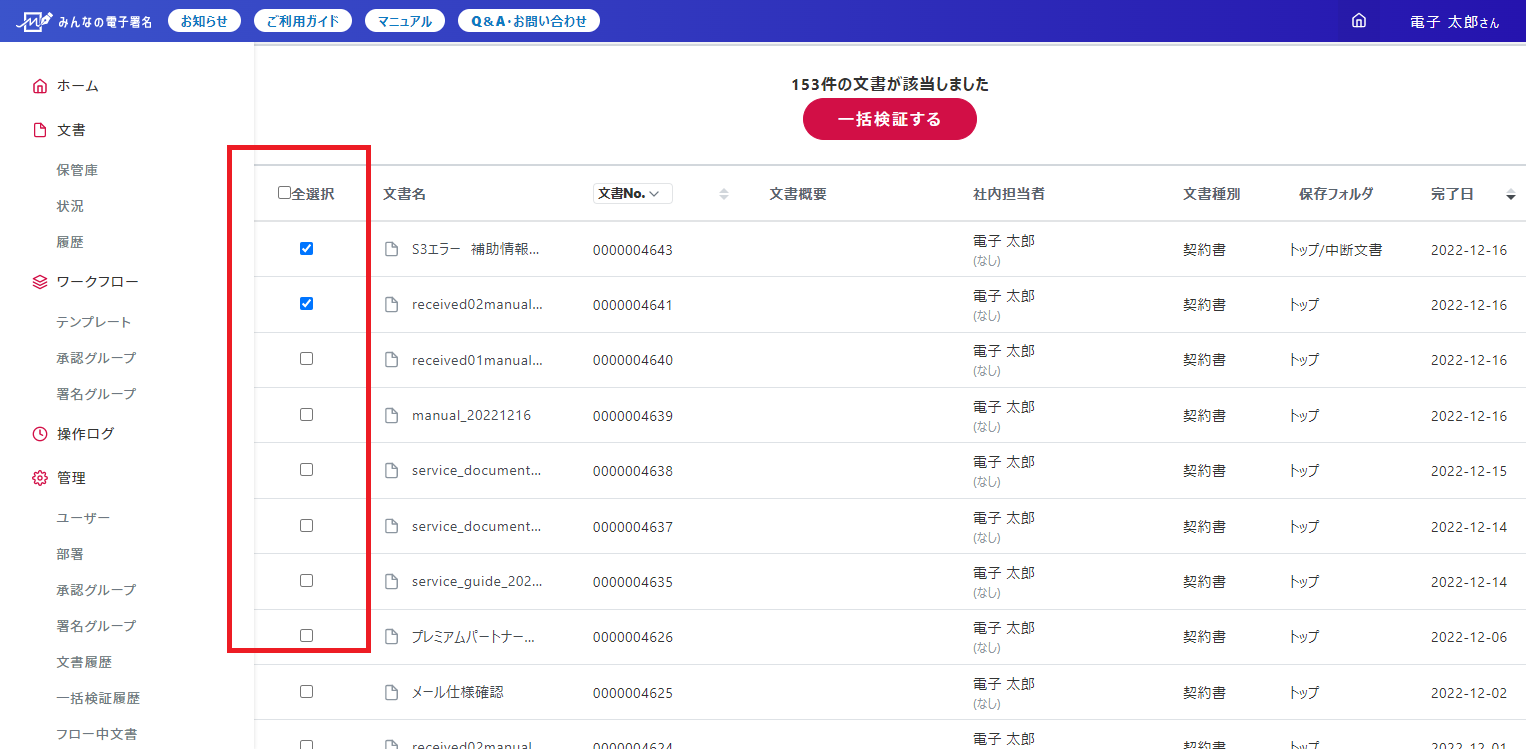 文書を選択しても上記エラーが出続ける場合は、お問い合わせページよりお知らせください。
文書を選択しても上記エラーが出続ける場合は、お問い合わせページよりお知らせください。
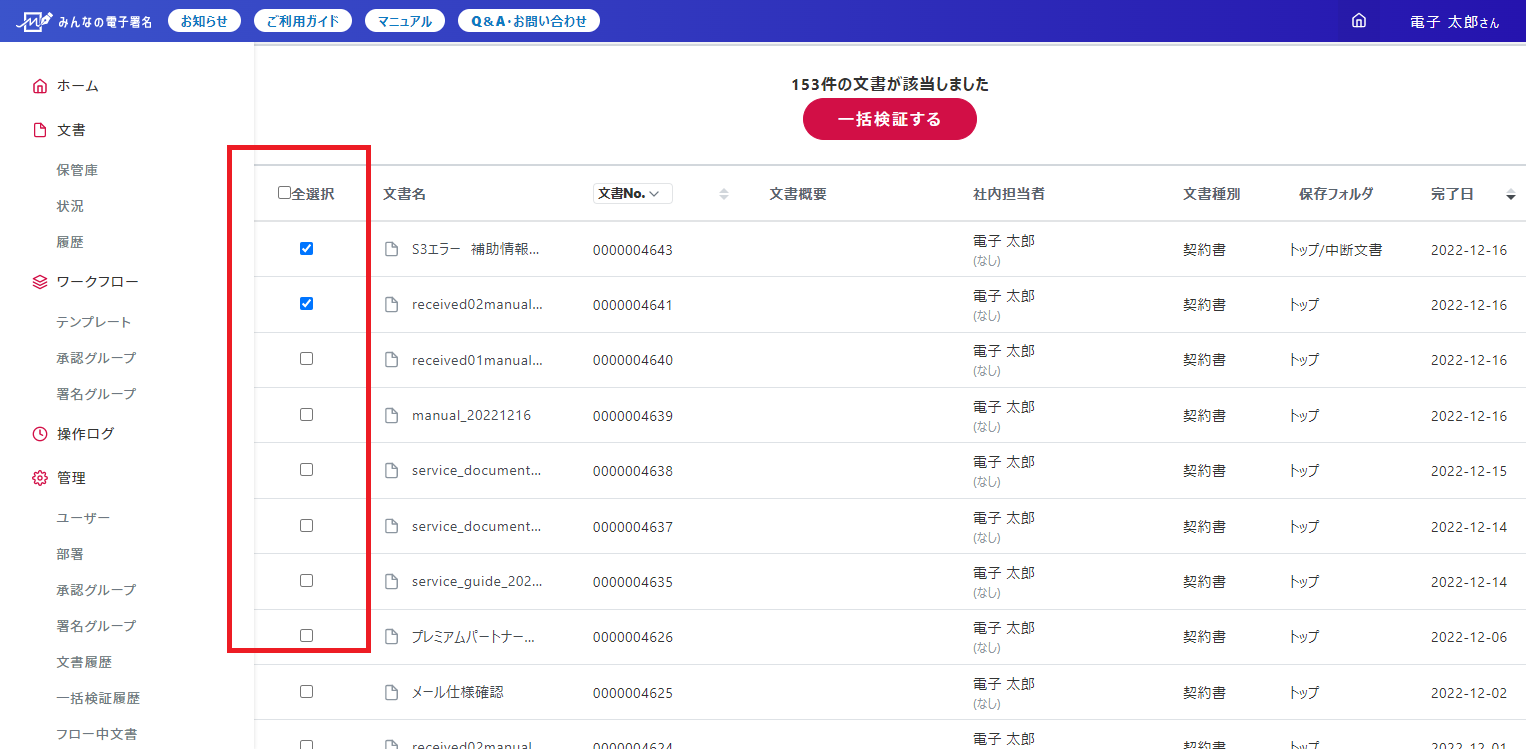 文書を選択しても上記エラーが出続ける場合は、お問い合わせページよりお知らせください。
文書を選択しても上記エラーが出続ける場合は、お問い合わせページよりお知らせください。